こんにちは、菊次郎丸です^^
家計簿・集計表などのデータ管理が手軽にできるので、マイクロソフト社が提供している「Excel(エクセル)」を使用している人が多いと思います。
そんなエクセルのファイルが急に開かなくなったら、焦りますよね?
実際に、菊次郎丸も開かなくなって焦りました。
昨日までは普通に使用できていたのに、何が原因か分かりませんが、急にファイルが開かなくなりました・・・。
ここでは、菊次郎丸が開かなくなったエクセルを復活させた方法を解説していきます!
エクセル以外に「ワード」も使用できなくなっていましたが、直りました。
代表的な対処法
ファイル名の変更
全角の ”(ダブルクォーテーション)が含まれていると、プログラムは起動しますが、ファイルが開かないらしいです。
ファイル名を変更していないので、菊次郎丸には当てはまりませんでした。
ファイルの拡張子
エクセルファイルの拡張子は、「.xlsx」・「.xls」・「.xltx」・「.xlsm」などがあります。
この拡張子が変わっていたり、エクセルのバージョンが古いと、ファイルが開かないことがあります。
標準の「.xlsx」になっているので、拡張子でもありませんでした。
解決した対処法
コントロールパネルから「プログラム」をクリックします。
次に、「プログラムと機能」をクリックします。
オフィスを「選択」して、「変更」をクリックします。
オンライン修復を「選択」して、「修復」をクリックします。
あとは、完了するまで待つだけです。(菊次郎丸の場合は、5分くらいで完了しました)
ちなみに、クイック修復も試してみましたが、菊次郎丸のエクセルは直りませんでした。
最後に
菊次郎丸と違う原因で開かなくなっている人は、上記の方法で直らない可能性があります。
